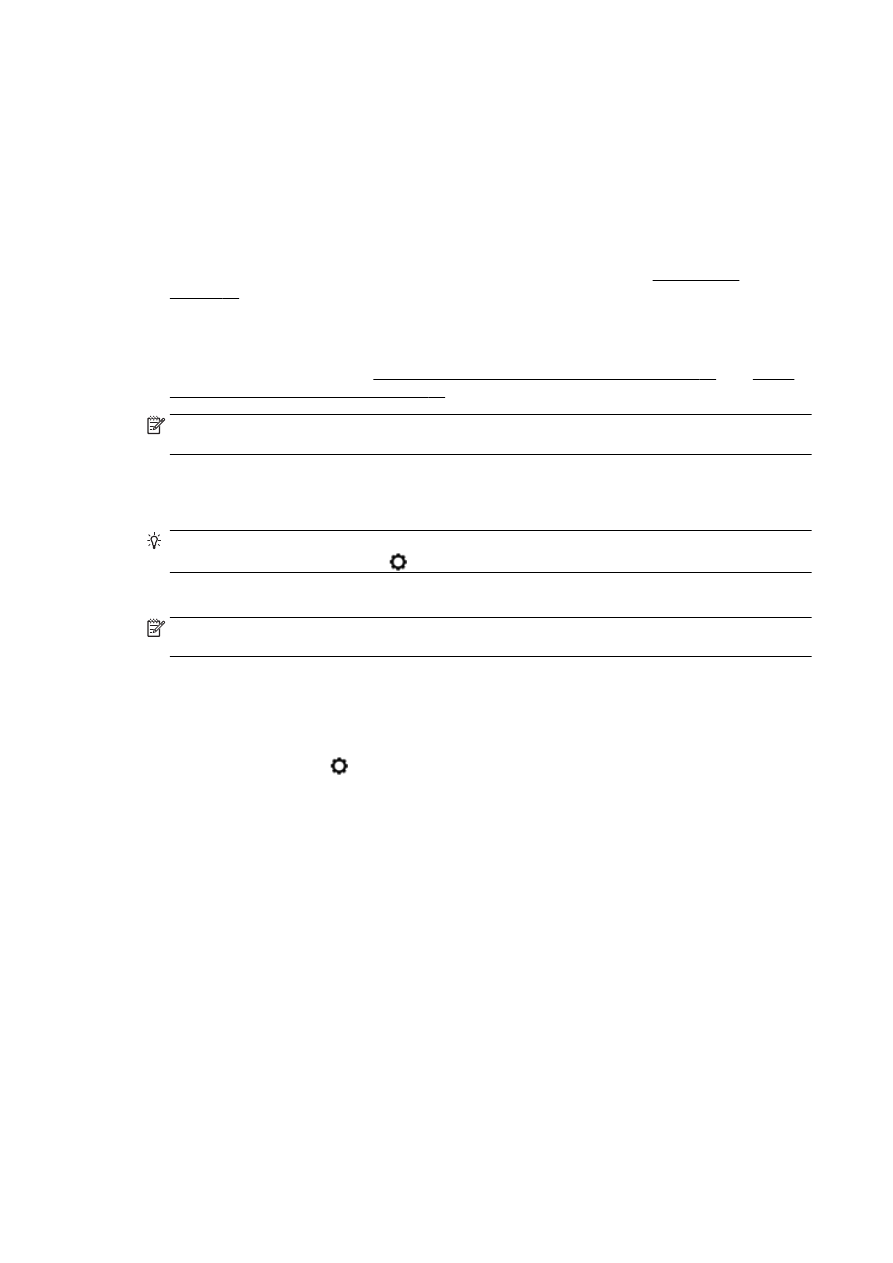
Kopier
Ved å bruke Kopi-menyen på skriverens kontrollpanelskjerm kan du enkelt velge antall kopier og
farge- eller svart-hvitt-kopiering.
Du får også tilgang til avanserte innstillinger, som å endre papirtype og størrelse, justere mørkheten
på kopien og endre størrelsen på kopien.
Slik kopierer du dokumenter
1.
Kontroller at det er lagt papir i hovedskuffen. Du finner mer informasjon i Legge i papir
på side 24.
2.
Legg originalen med utskriftssiden på skannerglasset, eller med utskriftssiden opp i den
automatiske dokumentmateren.
Hvis du vil vite mer, kan du se Legge en original på skannerglassplaten på side 28 eller Legge
en original i dokumentmateren på side 29.
MERK: Hvis du kopierer et bilde, legger du det på skannerglasset med motivet ned, som vist
på ikonet på kanten av glasset.
3.
Berør Kopier på skriverens kontrollpanelskjerm.
4.
Rull opp eller ned for å velge antall kopier.
TIPS: Hvis du vil lagre disse innstillingene for fremtidige jobber, berører du Kopier på
skriverens kontrollpanel, berører eller Innstillinger og deretter Angi som ny standard.
5.
Berør Svart eller Farge for å starte kopieringsjobben.
MERK: Hvis du har en original i farger, vil Svart lage en kopi i svart-hvitt, og Farge vil lage en
fullfargekopi.
Flere kopieringsinnstillinger
Du kan tilpasse kopieringsjobber ved hjelp av de ulike innstillingene som er tilgjengelige fra
skriverens kontrollpanel.
Fra Kopi-menyen berører du eller Innstillinger og endrer innstillingene du ønsker.
●
Antall kopier
●
Papirstørrelse
●
Papirtype
●
Skuffvalg
●
HP Kopifiks
●
Tosidig
●
ID-kopiering
●
Kvalitet
●
Forhåndsvis og rediger
●
Lysere/mørkere
●
Endre størrelse
●
Sorter
54 Kapittel 4 Kopiering og skanning
NOWW
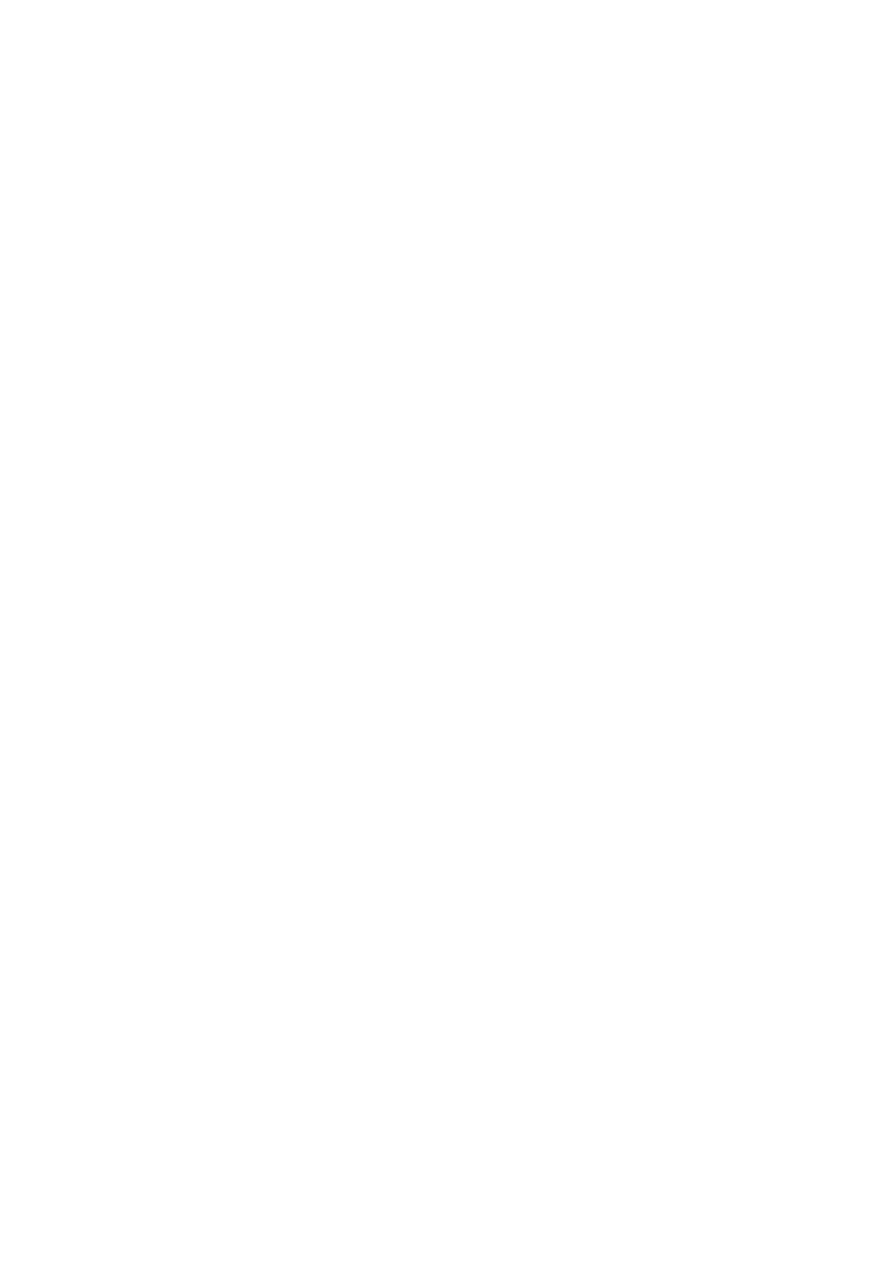
●
Margforskyvning
●
Forbedringer
●
Angi som ny standard
NOWW
Kopier 55